ビジネスパーソン、学生問わず、プレゼンテーションをする際には、資料をパワーポイントで作成しているという人が多くいるでしょう。
そんなパワーポイントでは、自身でテンプレートを作成して、保存しておくことで、よく使うフォーマットを使いまわすことができます。プレゼン資料を作成するための時間を、大幅に節約できる可能性があるので、ぜひやり方をチェックしてみてください。
パワーポイントでテンプレートを作るために編集する方法
まずは、パワーポイントでテンプレートを作成する前に、保存しておきたいデータを作るための基本的な編集方法を見ていきましょう。今回はWindows 11を搭載したPCにて、Microsoft 365を使用しています。
1.パワーポイントを開き、「新しいプレゼンテーション」を開きます。
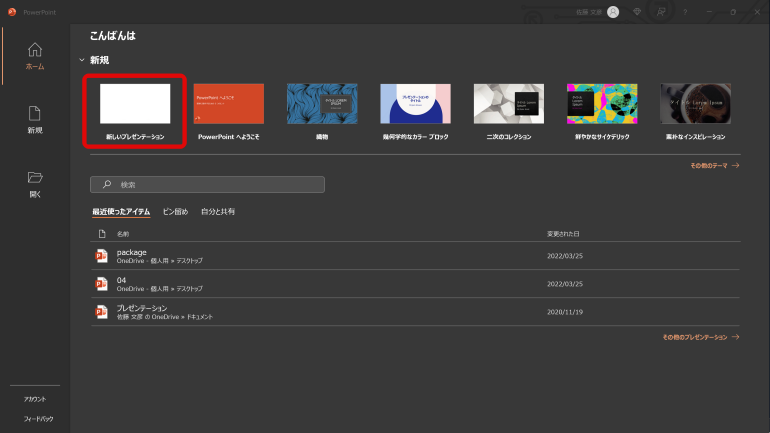
2.「表示」>「スライドマスター」をクリックします。
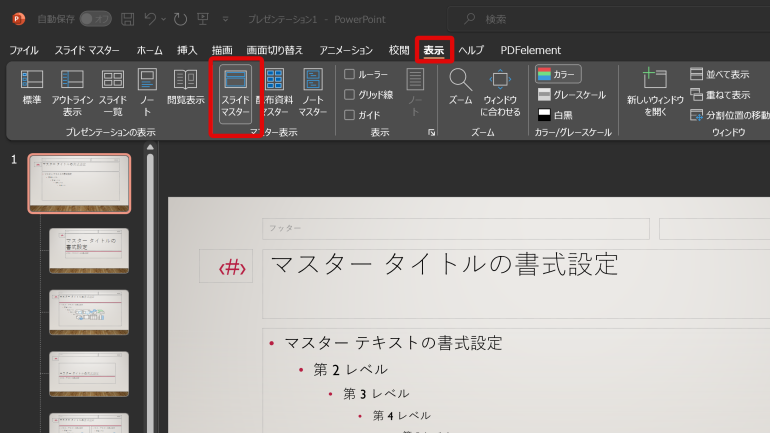
3.デザインの編集をする場合は、「テーマ」から任意のデザインを選択します。また、背景の編集をする場合は、「背景のスタイル」より任意のものを選択しましょう。
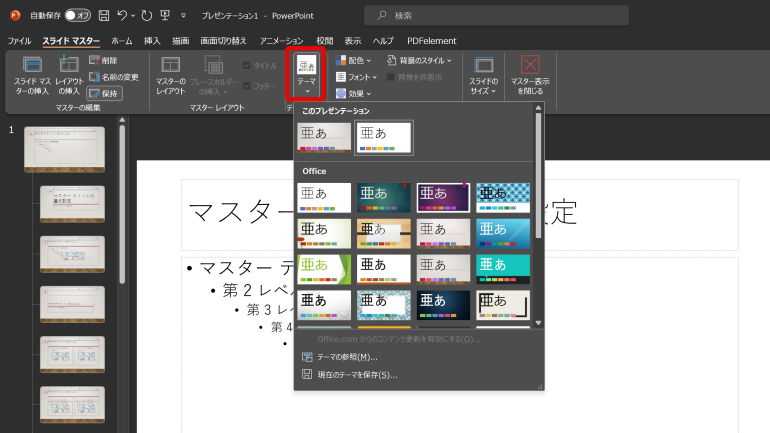
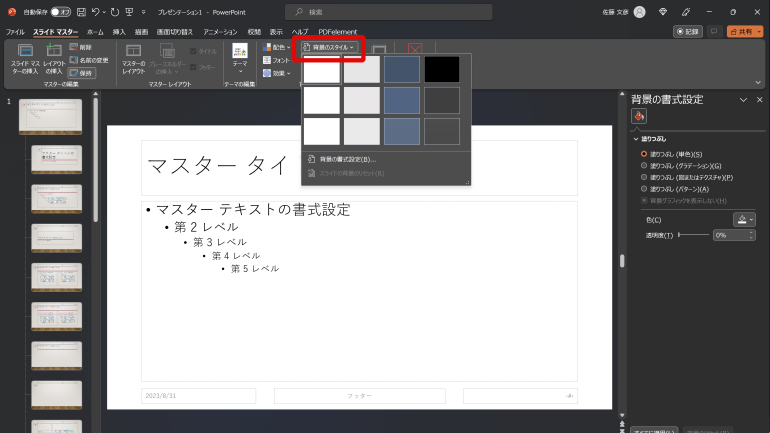
4.プレゼンテーション内のスライドのサイズや向きを調節する場合は、「スライドのサイズ」>「ユーザー設定のスライドのサイズ(C)」を開きます。
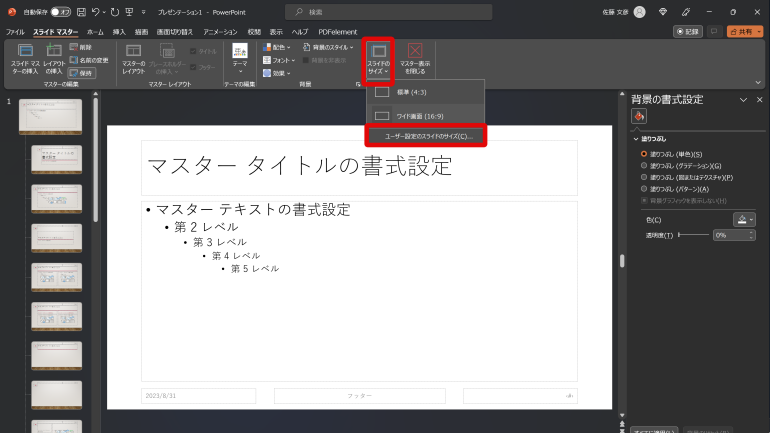
5.プレゼンテーション内に画像やグラフ、ビデオ、音楽などのオブジェクトを入れる「プレースホルダー」を追加するには、「スライドマスター」のタブ内にある「プレースホルダーの挿入」をクリック。任意の項目をクリックして、ファイルを挿入します。
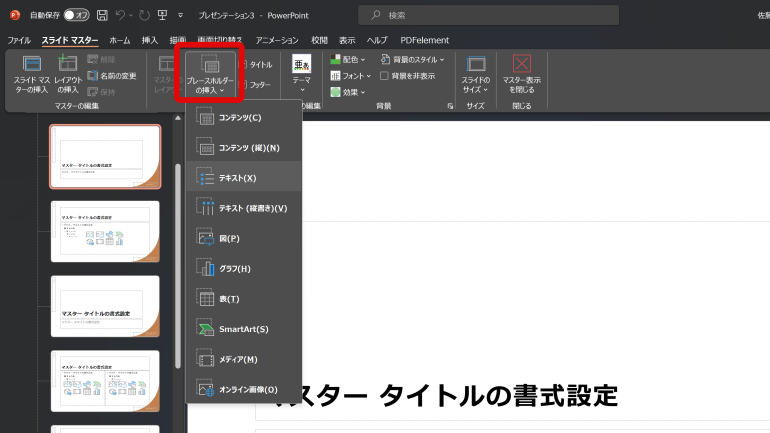
パワーポイントでは、より細かい編集も可能ですが、基本的な編集は以上の操作で行えます。
作成したプレゼンテーションをパワーポイントテンプレートとして保存する方法
上述の方法でプレゼンテーションを作成したら、テンプレートとして保存しましょう。設定方法は下記の通りです。
1.テンプレートとして保存したいプレゼンテーションを開き、上部タブから「ファイル」をクリックします。
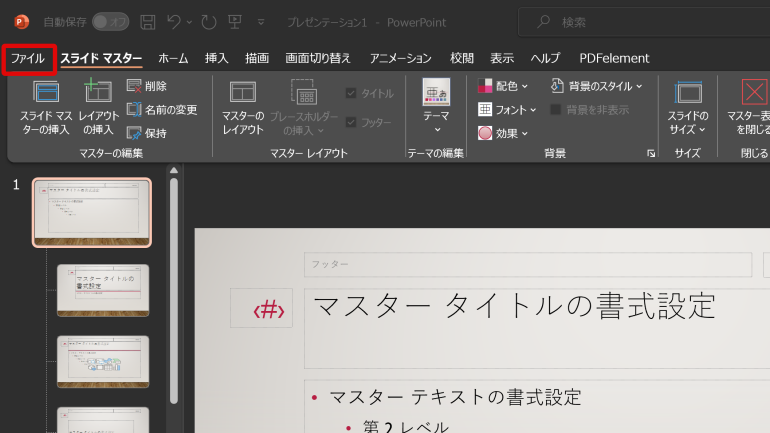
2.「名前を付けて保存」に進みます。
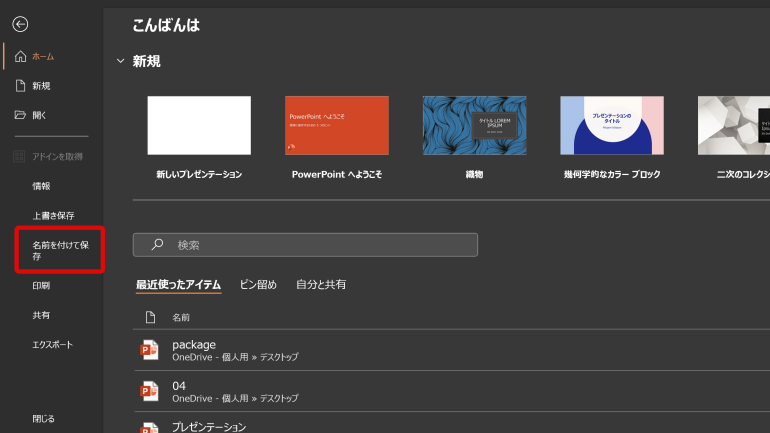
3.「参照」をクリックし、ポップアップを表示します。
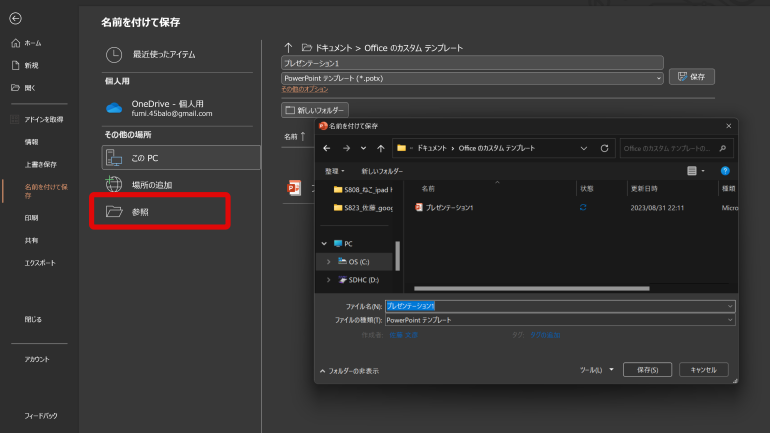
4.「ファイルの種類」をクリックし、「PowerPointテンプレート」を選択。任意の場所を選択して、「保存」します。
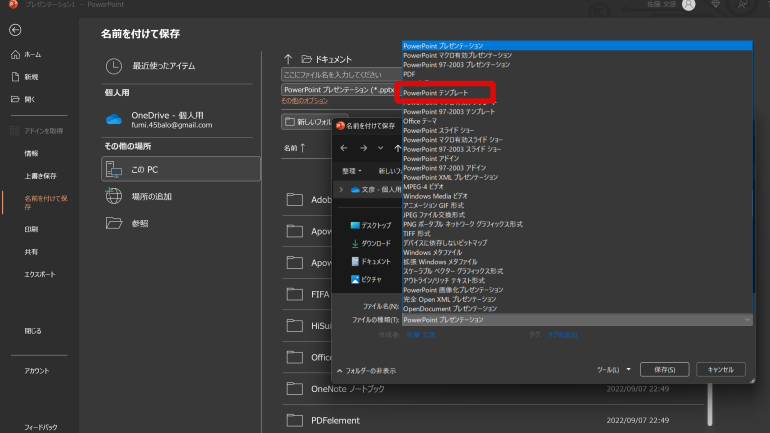
以上で、パワーポイントで作成したプレゼンテーションを、個人用のテンプレートとして保存できます。
パワーポイントで作成したテンプレートを使う方法
最後に、パワーポイントで作成したテンプレートを開く方法です。
1.パワーポイントを起動し、左のタブから「新規」を開きます。
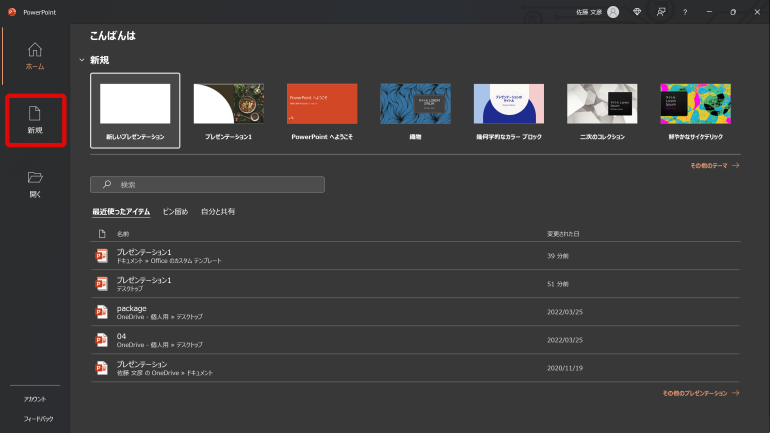
2.「個人用」をクリックすると、作成したテンプレートが表示されています。
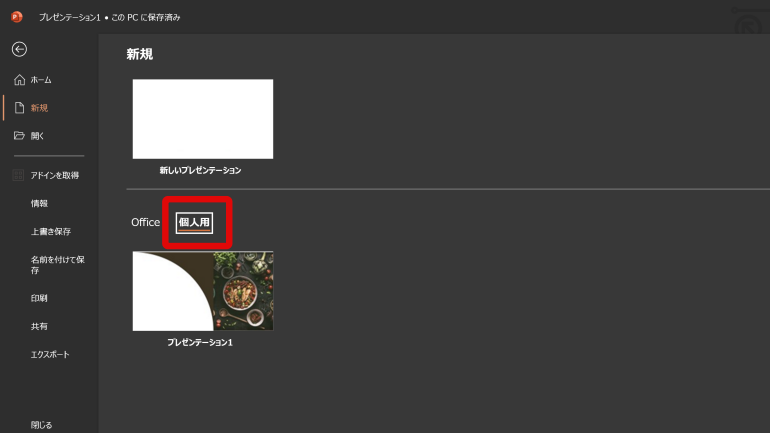
3.使用するテンプレートをクリックし、「作成」に進むと、テンプレートが開きます。
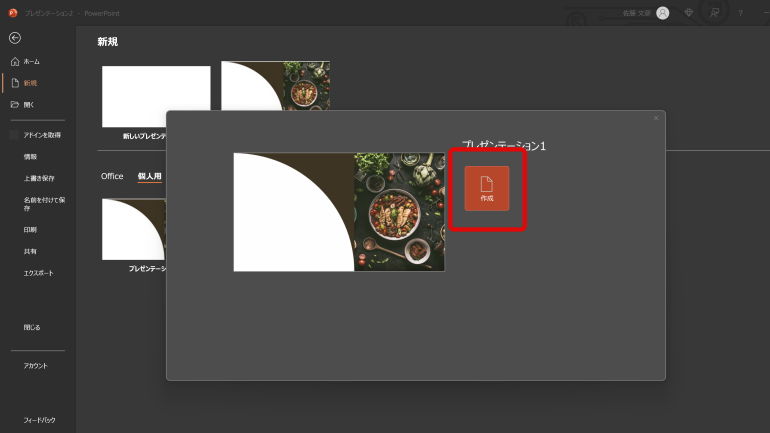
【参照】PowerPoint テンプレートを作成して保存する
※データは2023年8月下旬時点での編集部調べ。
※情報は万全を期していますが、その内容の完全性・正確性を保証するものではありません。
※製品のご利用はあくまで自己責任にてお願いします。
文/佐藤文彦















 DIME MAGAZINE
DIME MAGAZINE













